3 principais maneiras de transferir fotos do antigo iPhone 8 / X para o iPhone Xs / Xs Max / XR
Se você está planejando mudar o seu iPhoneX / 8/8 Plus para o novo iPhone Xs / Xs Max / XR, há algo que você deve saber antes de começar a usar o seu novo iPhone, e como copiar fotos do iPhone antigo para o novo iPhone facilmente é um deles. Este artigo ensina 3 maneiras simples de transferir fotos do iPhone para o iPhone com ou sem o iCloud ou o iTunes.

- Parte 1: A maneira mais fácil de transferir fotos do iPhone antigo para o iPhone Xs / Xs Max / XR diretamente
- Parte 2: Sincronizar fotos do iPhone antigo para o iPhone Xs / Xs Max / XR usando o iCloud (Wi-Fi obrigatório)
- Parte 3: Transferir fotos do iPhone antigo para o iPhone Xs / Xs Max / XR usando o iTunes (perda de dados)
Parte 1: A maneira mais fácil de transferir fotos do iPhone antigo para o iPhone Xs / Xs Max / XR diretamente
Tenorshare Phone to Phone Transfer é um iPhonepara o software de transferência do iPhone baseado em PC / Mac. Ele permite que os usuários do iOS realizem a transferência direta de fotos do iPhone para o iPhone sem usar o iTunes ou o iCloud. Na verdade, é muito mais poderoso do que isso. Você pode facilmente e mover quase tudo, incluindo fotos, contatos, notas, músicas, vídeos, etc. de um iPhone / iPad / iPod para outro. Siga os passos para aprender a usar este ferramenta.
Passo 1: Faça o download, configure e inicie o Tenorshare Phone to Phone Transfer em seu computador, conecte ambos os seus antigos e novos iPhones ao computador com dois cabos USB. Quando você vê a interface abaixo, isso indica que ambos os dispositivos foram detectados. Certifique-se de que a direção de transferência da foto seja a desejada antes de clicar em "Avançar" para continuar. Se não, clique em "Flip" para mudar.
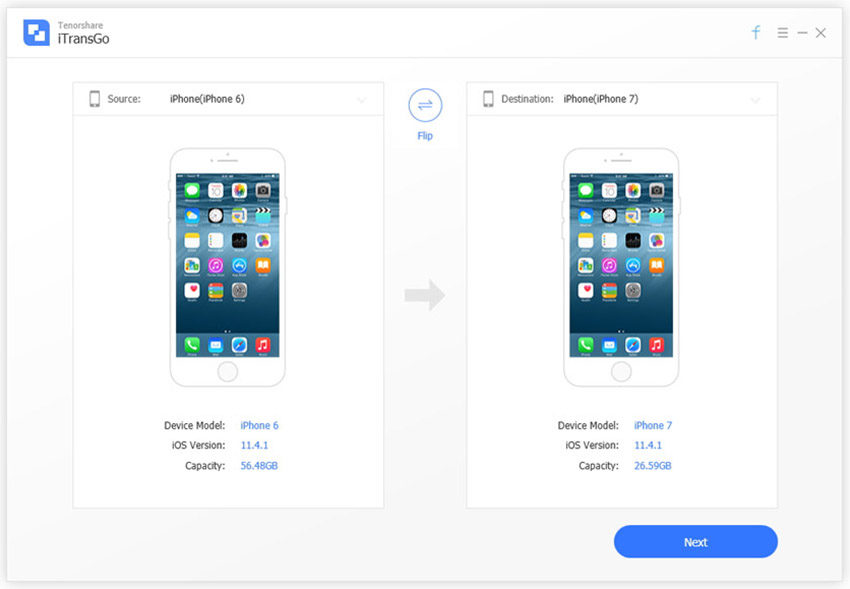
Passo 2: Clique para escolher fotos para transferir e clique em "Iniciar transferência". Mas antes disso, verifique se o espaço de armazenamento do novo iPhone tem capacidade suficiente, conforme exibido no lado direito da interface.

Etapa 3: aguarde a transferência de telefone para telefone do Tenorshare para concluir a transferência de fotos para o novo iPhone.

Com Tenorshare Phone to Phone Transfer, podemosTransfira diretamente as fotos do iPhone antigo para o iPhone 8 / iPhone X em um clique, sem se preocupar em remover os dados do dispositivo de destino e sem a conexão Wi-Fi.
Parte 2: sincronizar fotos do iPhone antigo para o iPhone Xs / Xs Max / XR usando o iCloud (Wi-Fi obrigatório).
Se você tiver uma conta do iCloud e tiverativada a função de sincronização do iCloud no seu iPhone antigo, as coisas seriam muito mais fáceis para você clonar fotos. Você só precisa fazer o login na mesma conta do iCloud no novo iPhone, conectá-lo ao Wi-Fi e esperar que todas as fotos do iCloud sejam clonadas no seu novo iPhone. Mas caso você não tenha feito o primeiro passo, aqui está a instrução simples a seguir:
Passo 1: No seu antigo iPhone, escolha "Configurações" >> "Usuários" >> "iCloud" >> Fotos. Ativar "Meu fluxo de fotos".

Etapa 2: Quando isso for feito, conecte seu iPhone ao Wi-Fi. As fotos no seu antigo iPhone serão copiadas para sua conta do iCloud automaticamente.
Parte 3: Transferir fotos do iPhone antigo X / 8 para iPhone iPhone Xs / Xs Max / XR usando o iTunes (perda de dados)
O iTunes também é uma ferramenta de transferência de fotos útilatravés de backup e restauração. Mas a coisa ruim sobre o iTunes mover fotos é que os usuários não podem visualizar as fotos e nem podem selecionar o que transferir e o que não transferir. Além disso, os dados em seu novo iPhone serão apagados, se houver, quando estiverem conectados ao iTunes para restauração e backup. Mas se você estiver restaurando um novo iPhone 8/8 Plus / X que não foi ativado, isso não será um problema.
Passo 1: Conecte seu iPhone antigo ao iTunes. Faça o backup no iTunes.

Passo 2: Configure o seu novo iPhone, se ele não tiver sido ativado. Ao acessar a tela "Configurar o iPhone", escolha "Restaurar do backup do iTunes". (Pule para o passo 3 se o seu novo iPhone tiver sido ativado e usado).

Etapa 3: Conecte o novo iPhone ao iTunes e faça o backup como você fez o backup do seu antigo iPhone. Você será solicitado a restaurar a partir do backup ou a configurar como novo. Selecione o backup do seu iPhone antigo e escolha "Continuar".
Resumo
Comparativamente, Tenorshare Phone to Phone Transfer,entre os três softwares de transferência / sincronização de fotos, é o melhor. Ao nos permitir visualizar e selecionar fotos livremente, ele pode nos ajudar a ter todas as imagens do nosso iPhone antigo clonadas em nosso novo iPhone com um clique. E, mais importante, você não precisa de conexão Wi-Fi para ter uma transferência de fotos bem-sucedida do iOS para o iOS. Você também não precisa se preocupar com a perda de dados durante a transferência.
Se você precisar transferir dados do Android para dispositivos iOS, veja como transferir dados de telefones Samsung / HTC / Sonny para iPhone 8/8 P e iPhone X.









